前言
本教程源于 @yetone 的一篇 推文 ,和 @Jack Huang 讨论后稍作修改。
苹果自带的翻译功能在几次版本更新之后已很好用,但需要多个步骤,对专业词汇的支持也没有欧陆词典好(欧陆词典可自行扩充词库)。本教程基于 iOS 自带的 Back Tap 功能,快速启动翻译软件,并支持截图 OCR 翻译。
前期准备
下载软件: 欧路词典 (Eudic) 和快捷指令 (Shortcuts)
「欧路词典」,是一款经典的翻译软件,可自行扩充词库,专业版需付费。
「快捷指令」是苹果官方的软件,前身是 Workflow Gallery,可以理解成一个无代码开发平台(No-Code Development Platform),不需要编程知识,就能完成很多自动化功能的实现。如果对这方面感兴趣,可访问 Shortcuts Gallery 。
安装 Shortcuts
在 Safari 中打开以下两个链接,点击「获取捷径」,再点击「添加快捷方式」。
Clipboard Translate: https://www.icloud.com/shortcuts/b643ecb89dbd4468b8679cd4888b13d9
Image Translate: https://www.icloud.com/shortcuts/02bf2bb484a54f50897b8a3f315d48fd
【更新】评论区 Nicked 提供的 Shortcuts,单词自动走欧路词典,长文走谷歌翻译,很棒:
https://www.icloud.com/shortcuts/40a0993127dc46edb0d5736f8ed10470
设置快捷方式
点击「设置」- 辅助功能 – 触控 – 轻点背面(Back Tap)- 设置如图所示:
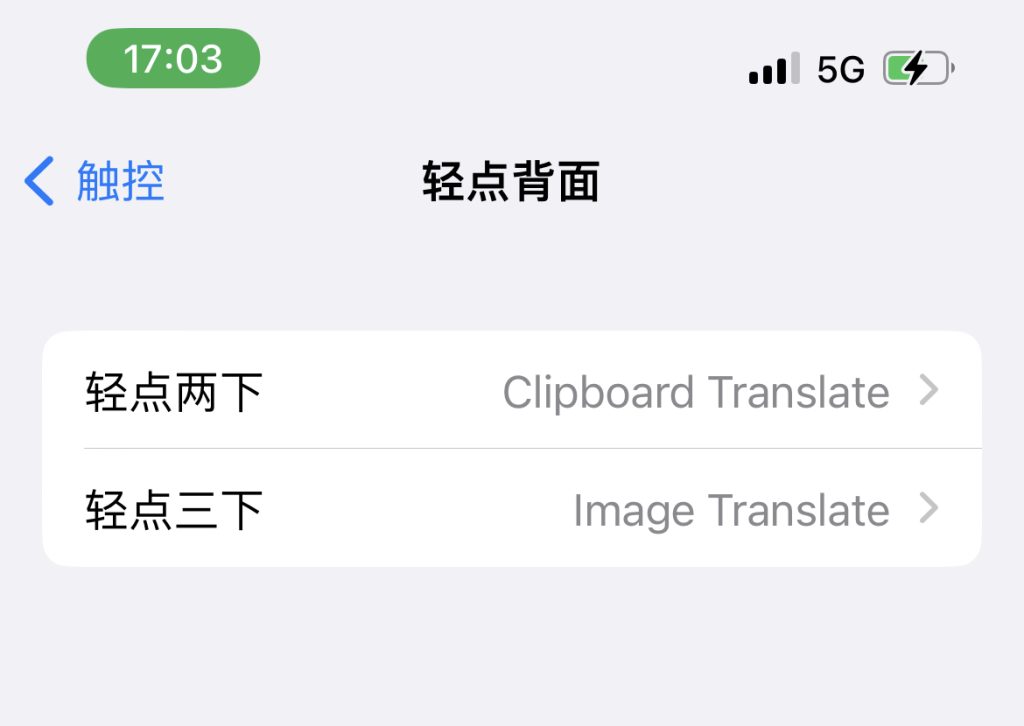
使用
Clipboard Translate:轻点手机背面两次,自动读取「剪切板」中的文本,并跳转欧路词典翻译。
Image Translate: 轻点手机背面三次,自动截屏,并识别图片中的文本,跳转欧路词典翻译。
扩展:
- 上文是通过 Back Tap 实现的,日常使用中偶尔会有误触的可能,也可以通过「辅助触控」,俗称「小白点」实现。
- macOS 上的全文翻译可参考这篇文章:一种几乎永不失效的网页中英对照翻译方案


